Caso esteja se indagando sobre como alterar o tamanho da fonte em PDF, é importante saber que essa não é uma tarefa fácil sem a ferramenta adequada. Em outras palavras, você precisará de um editor de PDF apropriado para executar essa ação, não bastando apenas uma ferramenta de anotação como o Adobe Acrobat Reader DC ou o Pré-Visualização do Mac.
A razão para isso é que o PDF foi desenvolvido como um formato estático, tornando-o difícil de ser modificado, e, dessa forma, adequado para visualização em praticamente qualquer tela ou dispositivo sem comprometer suas principais qualidades, como layout, alinhamento e, é claro, tipo de fonte. Agora, vamos aprender como ajustar o tamanho da fonte em um PDF usando o editor de PDF robusto chamado UPDF.
Windows • macOS • iOS • Android Seguro 100%
Método 1: Como Mudar o Tamanho da Fonte em um PDF
O UPDF é um editor de PDF poderoso que utilizaremos para aprender a modificar o tamanho da fonte em um formulário preenchível em PDF. Além disso, você também poderá realizar várias outras alterações, como editar textos, imagens, links, entre outros recursos.

Além disso, vamos apresentar como modificar o tamanho da fonte em PDFs, e também abordaremos como ajustar o tamanho da fonte em PDFs preenchíveis quando caixas de texto forem inseridas em locais inadequados. Portanto, sem demora, vamos analisar duas maneiras de alterar o tamanho da fonte em arquivos PDF.
Passo 1: Acesse o Modo de Edição
Você pode usar o ícone " Abrir Arquivo " na página inicial do UPDF para essa finalidade. Para alterar o tamanho da fonte do seu documento PDF, você precisará entrar no Modo de Edição. Para isso, basta clicar na aba "Editar" em " Ferramentas " na barra de ferramentas à esquerda da interface do UPDF.
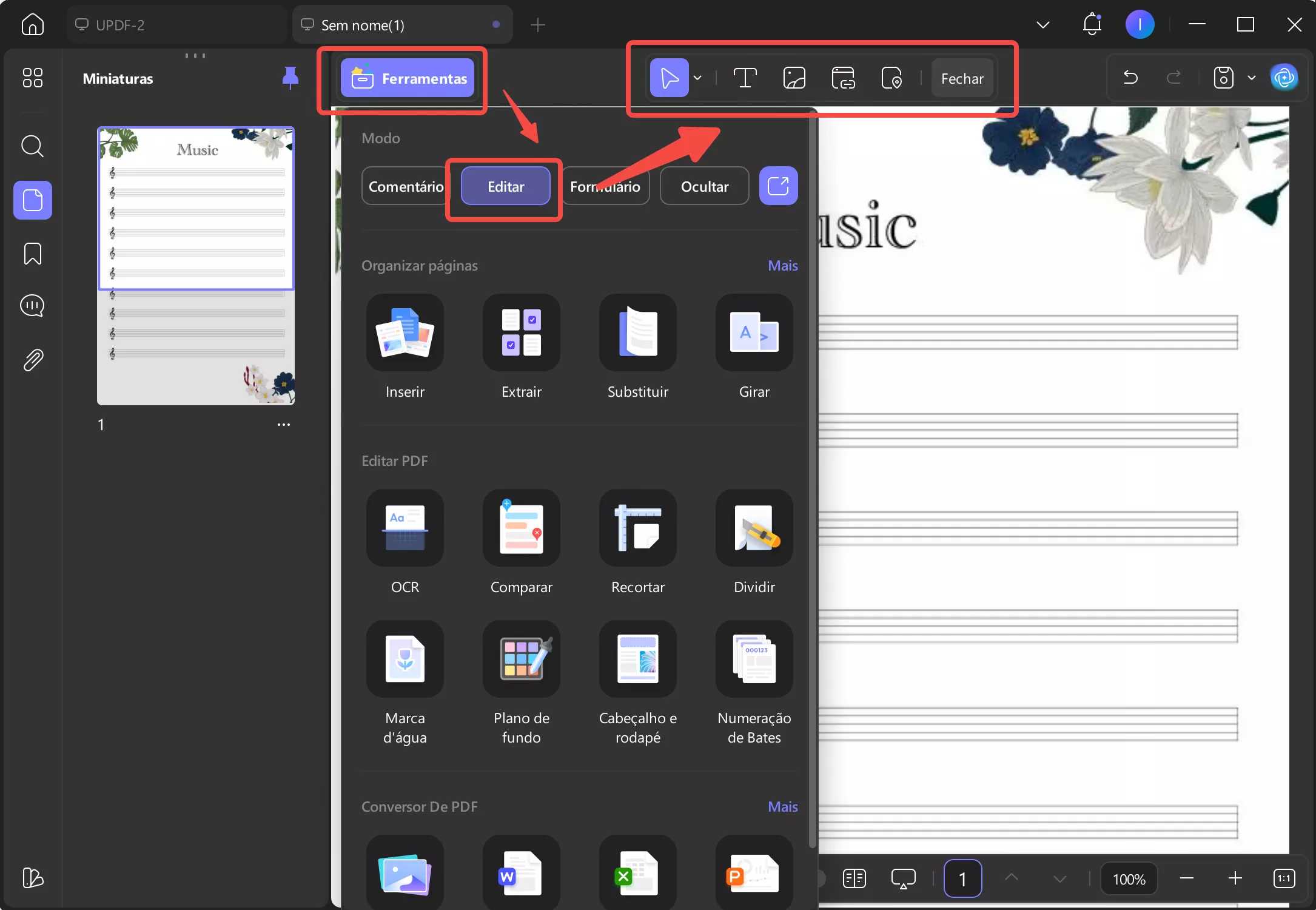
Passo 2: Como Aumentar ou Reduzir o Tamanho da Fonte em um PDF
Para alterar o tamanho da fonte de um texto existente, primeiro selecione o elemento de texto a ser editado. Após selecionar o texto, você pode alterar o tamanho da fonte na barra de ferramentas flutuante próxima à seleção.
- Aumentar o tamanho da fonte em PDF : Para aumentar o tamanho da fonte do texto em PDF, você deve escolher um número maior nas opções suspensas. Ou você pode simplesmente digitar o tamanho da fonte.
- Reduzir o tamanho da fonte no PDF : Para reduzir o tamanho da fonte do texto do PDF, você pode usar o teclado para digitar um tamanho menor ou escolher um tamanho menor na lista suspensa.
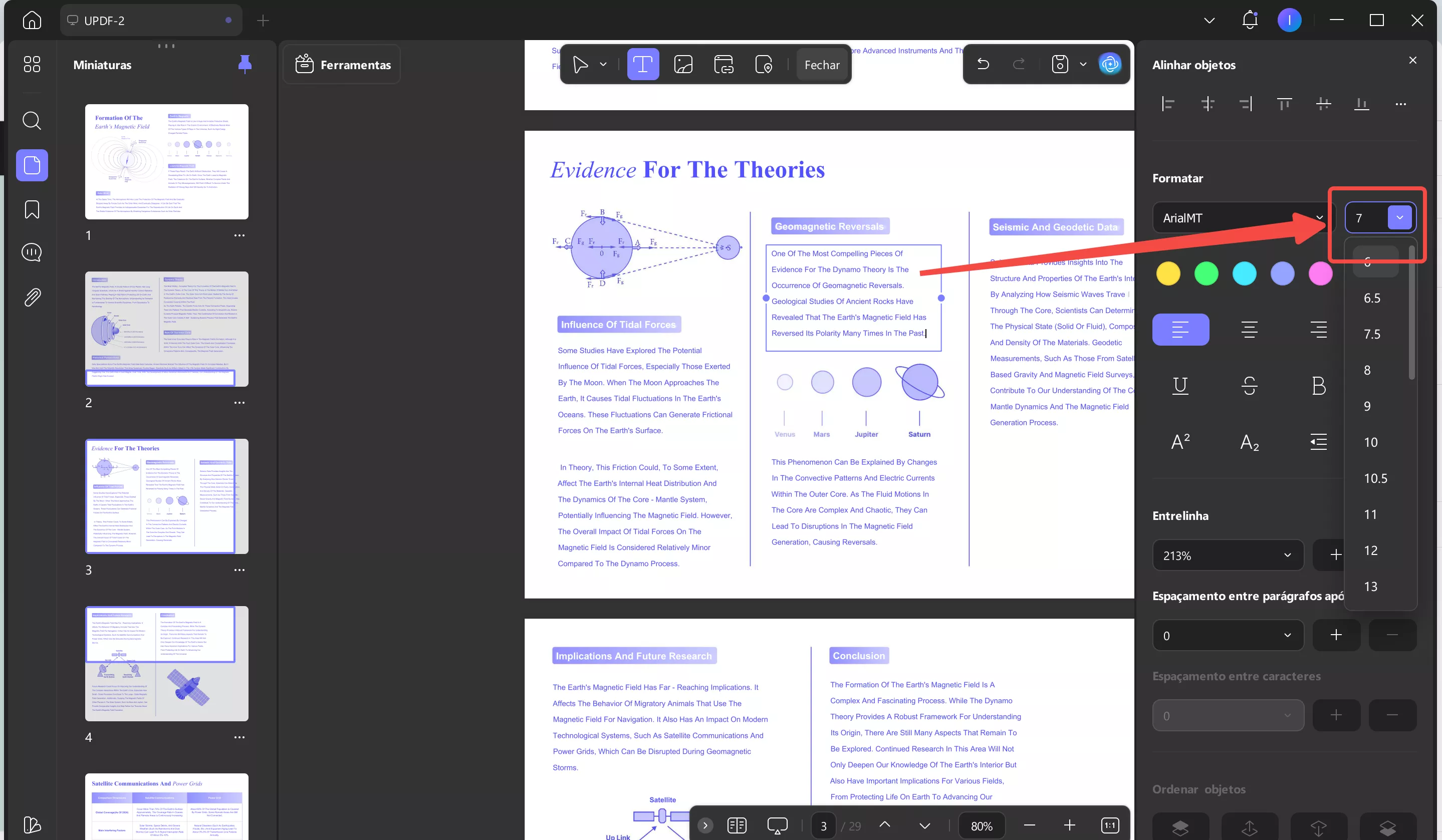
Acima está uma maneira de alterar o tamanho da fonte. Baixe o UPDF e altere o tamanho da fonte com apenas alguns cliques agora mesmo!
Windows • macOS • iOS • Android Seguro 100%
Método 2: Como Mudar o Tamanho da Fonte em Caixas de Texto em um PDF no Modo Comentário
Agora, vamos ver como alterar o tamanho da fonte em caixas de texto em PDF ou outros comentários no documento. Observe que:
- Quando estiver no modo de edição, você pode editar os textos que são a parte principal do documento, mas não os comentários.
- Quando estiver no modo de comentário, você pode editar os textos nos comentários, por exemplo, caixas de texto, notas adesivas, etc.
Passo 1: Acesse o Modo Comentário
Clique na aba " Comentário " em " Ferramentas " na caixa de ferramentas à esquerda para entrar no Modo de Comentário.
Procure a caixa de texto cujo tamanho da fonte você deseja alterar e prossiga para a próxima etapa quando identificá-la.
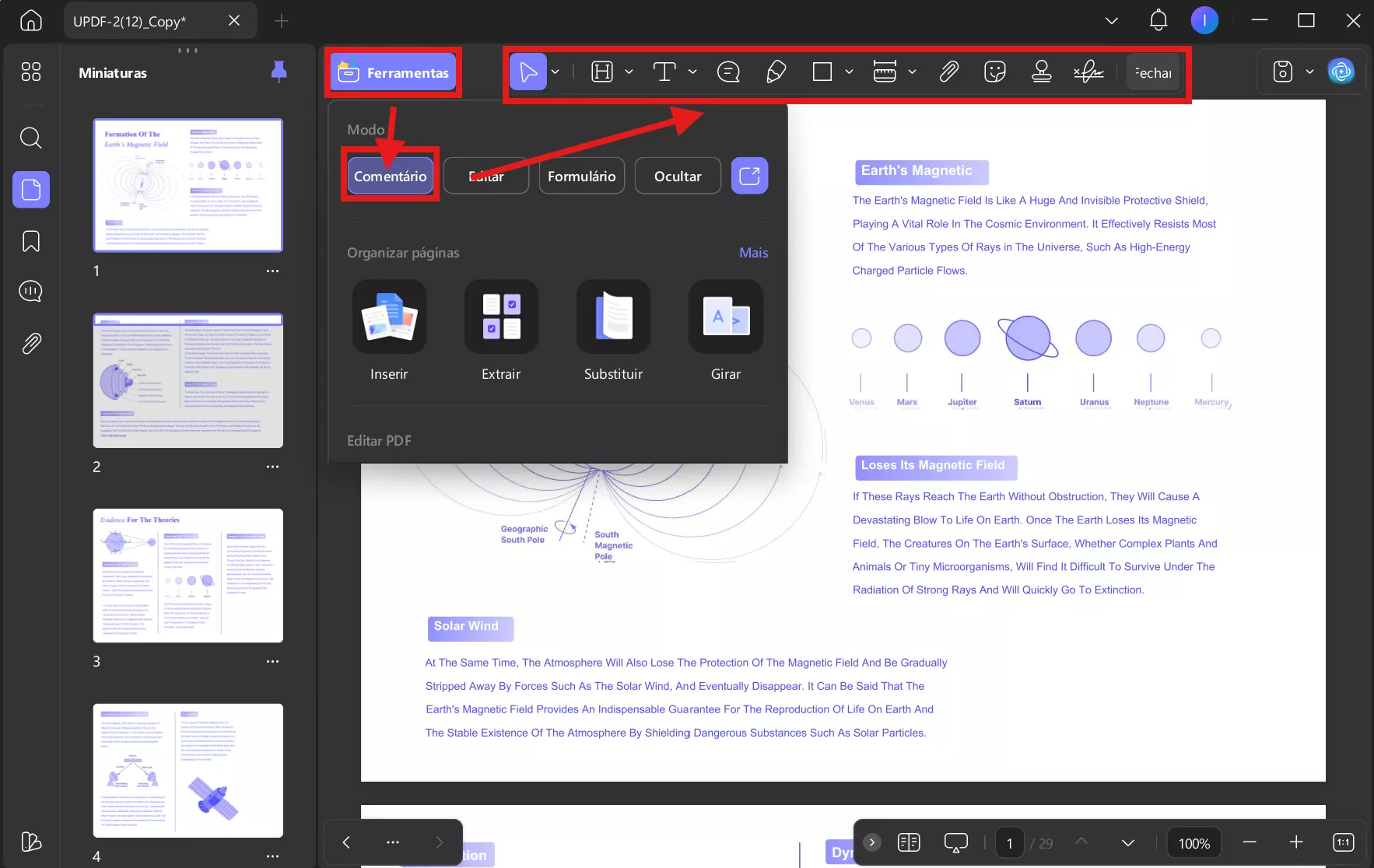
Passo 2: Como Mudar o Tamanho da Fonte em Elementos de Caixa de Texto em um PDF
Para adicionar uma nova caixa de texto, clique no ícone " Caixa de Texto " e defina o tamanho da fonte no pop-up antes de adicioná-la. Após selecionar o tamanho da fonte, clique em qualquer lugar do documento e comece a digitar. Você verá que o tamanho da fonte será o que você acabou de definir.
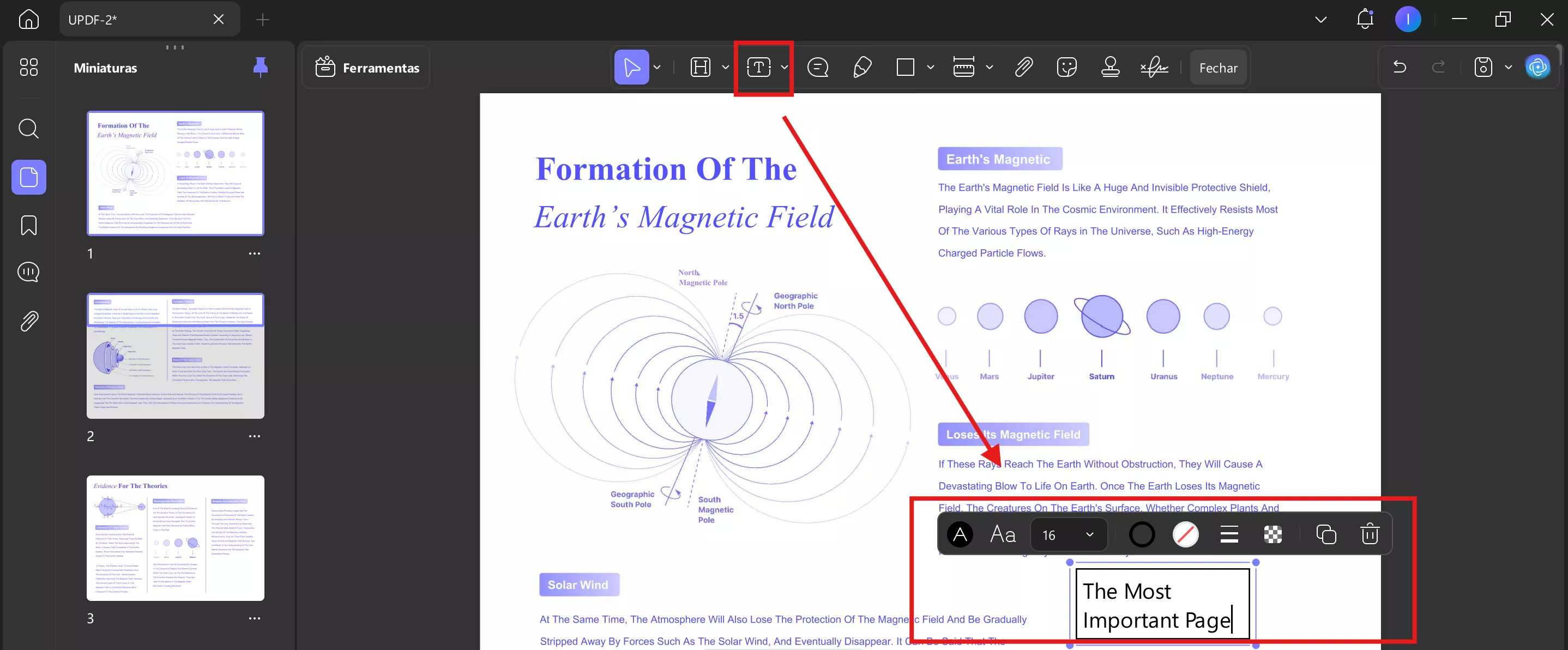
Para editar o tamanho da fonte da caixa de texto existente, clique com o botão direito do mouse e escolha "Propriedades". Ou clique duas vezes na caixa de texto. Na barra de ferramentas flutuante, você verá uma opção para aumentar ou diminuir o tamanho da fonte.
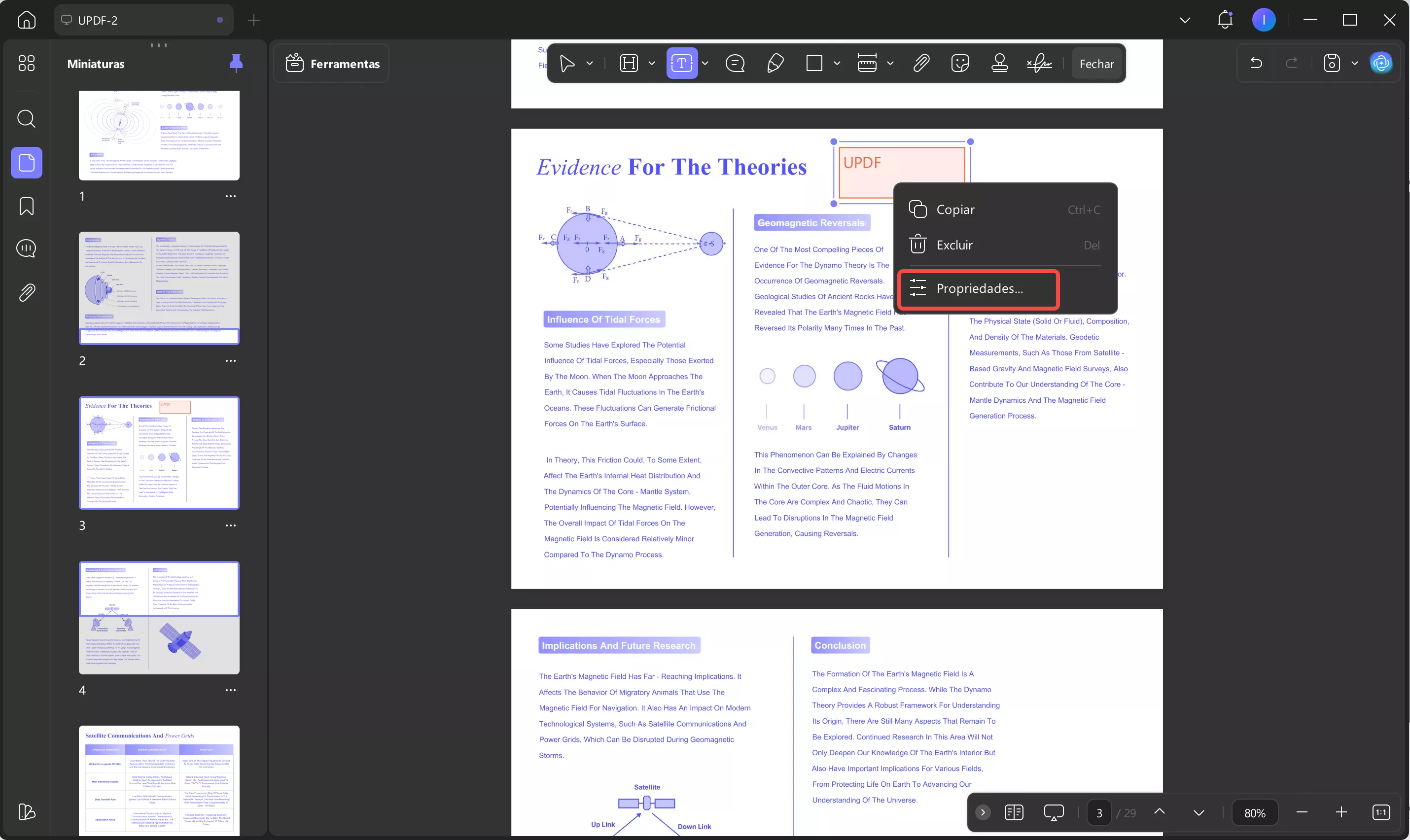
Escolha o tamanho correto e clique fora da caixa para sair da edição. Pronto! O UPDF facilita a resposta à pergunta sobre como alterar o tamanho da fonte em documentos PDF.
Altere facilmente o tamanho das fontes em PDFs com o UPDF. Assuma o controle da edição dos seus documentos hoje mesmo – baixe o UPDF agora mesmo para uma experiência perfeita.
Windows • macOS • iOS • Android Seguro 100%
Dicas para Mudar o Tamanho da Fonte em um PDF
Existem algumas dicas úteis que você pode ter em mente para aproveitar ao máximo as poderosas funções de edição do UPDF ao lidar com arquivos PDF.
1. É Melhor Criar uma Cópia do Arquivo Original
Antes de iniciar as alterações no tamanho da fonte e em outros elementos de um PDF, é essencial lembrar-se de fazer uma cópia do arquivo original. A melhor prática é criar uma versão duplicada do arquivo e editar essa cópia em vez do documento original. No UPDF, essa tarefa é simples, basta utilizar a opção "Salvar Como" e escolher um nome ligeiramente diferente para a cópia, evitando confusões futuras. Por exemplo, se o arquivo original é denominado Orig.pdf, você pode salvar a cópia como Orig_Edit.pdf.
2. Lembre-se de Manter o Estilo e as Fontes Consistentes ao Longo de Todo o PDF
Outra consideração importante é a facilidade de combinar tamanhos e tipos de fonte ao adicionar um novo elemento de texto usando o UPDF, pois o software possui a capacidade de realizar essa combinação automaticamente. No entanto, é recomendável que você mesmo se lembre do tamanho e estilo da fonte para garantir a uniformidade. Por exemplo, se houver uma fonte especial na seção de parágrafo que deseja replicar em uma caixa de texto durante a anotação do arquivo, é melhor lembrar do tipo, estilo, tamanho e cor da fonte e aplicá-los manualmente à anotação que está sendo adicionada.
O UPDF é a sua solução PDF definitiva:
- Além disso, é possível realizar diversas ações nas páginas de um arquivo PDF, como girá-las, adicionar páginas, remover algumas delas e reorganizar a sequência das páginas.
- Através do recurso avançado de OCR, é possível converter documentos digitalizados ou baseados em imagens em PDFs editáveis.
- Possibilita a conversão de documentos PDF em páginas da Web ou em diferentes formatos de arquivo, tais como Word, Excel, Powerpoint, entre outras opções.
- É possível adicionar uma senha ao documento PDF para protegê-lo e evitar acesso não autorizado.
Conclusão
Usar o UPDF é a maneira mais fácil de alterar o tamanho da fonte em PDF, pois ele foi projetado para ser divertido e fácil de usar, mas também há muito poder por trás do design atraente e lúdico. Além disso, novos recursos são adicionados constantemente; portanto, se você começar a usar o UPDF hoje mesmo, nas próximas iterações, terá acesso a uma gama abrangente de ferramentas de PDF que abrangem otimização, redação e tudo o mais que você precisa para lidar com qualquer tipo de trabalho em PDF, não importa quão leve ou pesado seja. Então, baixe o UPDF hoje mesmo e comece a usar a robusta funcionalidade de PDF.
Windows • macOS • iOS • Android Seguro 100%
 UPDF
UPDF
 UPDF para Windows
UPDF para Windows UPDF para Mac
UPDF para Mac UPDF para iPhone/iPad
UPDF para iPhone/iPad UPDF para Android
UPDF para Android UPDF AI Online
UPDF AI Online UPDF Sign
UPDF Sign Editar PDF
Editar PDF Anotar PDF
Anotar PDF Criar PDF
Criar PDF Formulário PDF
Formulário PDF Editar links
Editar links Converter PDF
Converter PDF OCR
OCR PDF para Word
PDF para Word PDF para Imagem
PDF para Imagem PDF para Excel
PDF para Excel Organizar PDF
Organizar PDF Mesclar PDF
Mesclar PDF Dividir PDF
Dividir PDF Cortar PDF
Cortar PDF Girar PDF
Girar PDF Proteger PDF
Proteger PDF Assinar PDF
Assinar PDF Redigir PDF
Redigir PDF Sanitizar PDF
Sanitizar PDF Remover Segurança
Remover Segurança Ler PDF
Ler PDF Nuvem UPDF
Nuvem UPDF Comprimir PDF
Comprimir PDF Imprimir PDF
Imprimir PDF Processamento em Lote
Processamento em Lote Sobre o UPDF AI
Sobre o UPDF AI Soluções UPDF AI
Soluções UPDF AI Guia do Usuário de IA
Guia do Usuário de IA Perguntas Frequentes
Perguntas Frequentes Resumir PDF
Resumir PDF Traduzir PDF
Traduzir PDF Converse com o PDF
Converse com o PDF Converse com IA
Converse com IA Converse com a imagem
Converse com a imagem PDF para Mapa Mental
PDF para Mapa Mental Explicar PDF
Explicar PDF Pesquisa Acadêmica
Pesquisa Acadêmica Pesquisa de Artigos
Pesquisa de Artigos Revisor de IA
Revisor de IA Escritor de IA
Escritor de IA  Assistente de Tarefas com IA
Assistente de Tarefas com IA Gerador de Questionários com IA
Gerador de Questionários com IA Resolutor de Matemática com IA
Resolutor de Matemática com IA PDF para Word
PDF para Word PDF para Excel
PDF para Excel PDF para PowerPoint
PDF para PowerPoint Guia do Usuário
Guia do Usuário Truques do UPDF
Truques do UPDF Perguntas Frequentes
Perguntas Frequentes Avaliações do UPDF
Avaliações do UPDF Centro de Download
Centro de Download Blog
Blog Sala de Imprensa
Sala de Imprensa Especificações Técnicas
Especificações Técnicas Atualizações
Atualizações UPDF vs. Adobe Acrobat
UPDF vs. Adobe Acrobat UPDF vs. Foxit
UPDF vs. Foxit UPDF vs. PDF Expert
UPDF vs. PDF Expert









